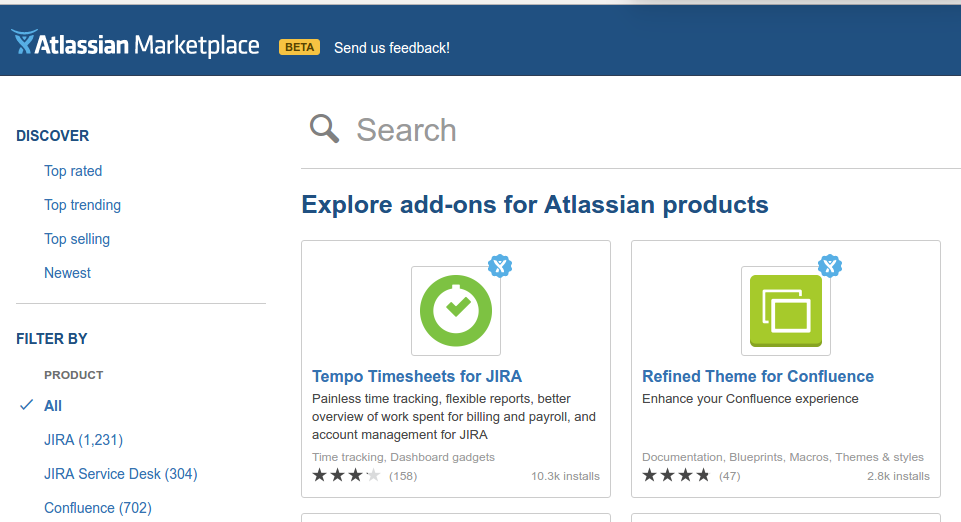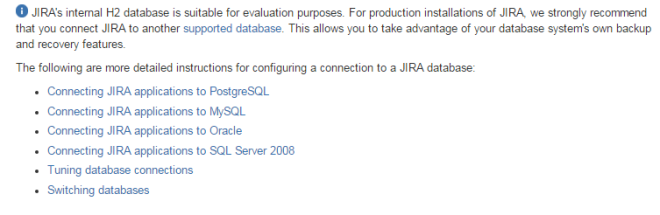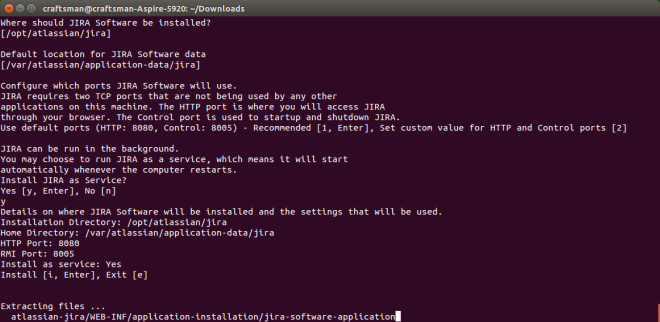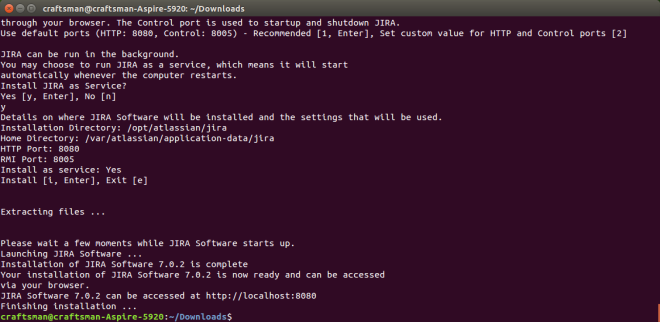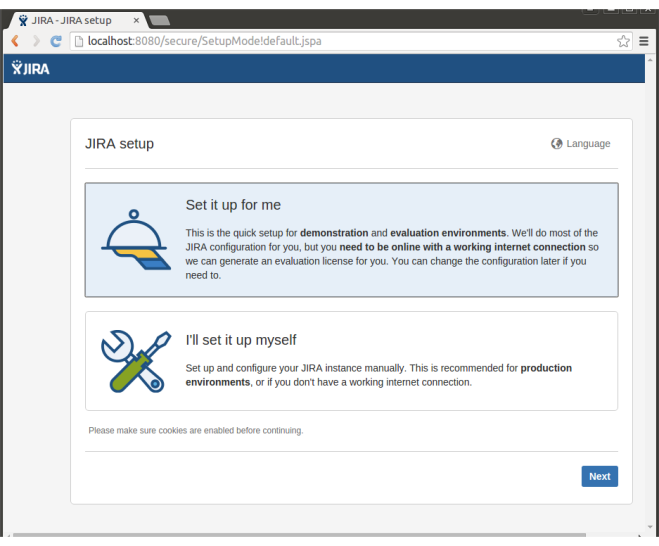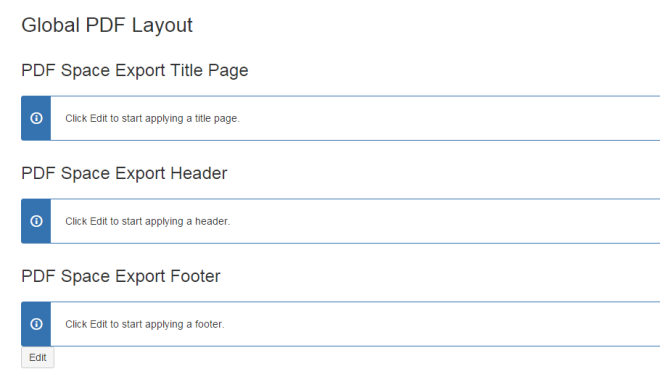Contenuti, Contenuti, Contenuti
In questo post andremo a vedere come possiamo stampare su PDF le pagine del nostro Confluence. Primo di una serie, in questo post andremo a fare una presentazione delle possibilità esistenti.

Come portare i contenuti su PDF?
Cerchiamo di dare una risposta a questa semplice domanda.
Abbiamo diverse possibilità, a seconda del nostro portafoglio, delle possibilità e delle potenzialità. Il primo sistema che abbiamo a disposizione è quello di stampare la pagina web su PDF (Opzione nativa su Chrome), sfruttando sia quello che il Browser offre che prodotti di terze parti, che ci creano delle stampanti virtuali che svolgono questa mansione.
Tuttavia, quello che potremmo ottenere, non sempre risulta di nostro gradimento: impaginazione non proprio perfetta, oppure riservarci delle sorprese e…. dover ricominciare da capo.

Altra alternativa è la funzionalità nativa di Confluence, come mostrato in figura:

Si tratta di una funzionalità nativa, messa a disposizione sia della versione server che della versione cloud, che consente di poter eseguire una esportazione, in formato PDF, della pagina correntemente visualizzata. Tuttavia il risultato potrebbe essere il medesimo e l’espressione del nostro viso potrebbe non mutare 🙂
L’operazione è possibile, sia per una singola pagina, che per un intero space/porzioni di space:

Infatti questa modalità ha necessità di essere opportunamente configurata. Ciò deve essere eseguito nella sezione di amministrazione: da COG menù selezioniamo General Configuration, quindi nel pannello di amministrazione cerchiamo la sezione LOOK AND FEEL:

abbiamo due sezioni dedicate alla configurazione:
- PDF Layout
- PDF Stylesheet
Il primo è interamente dedicato alla definizione del layout, dove andiamo a definire:
- Titolo della pagina
- Header
- Footer
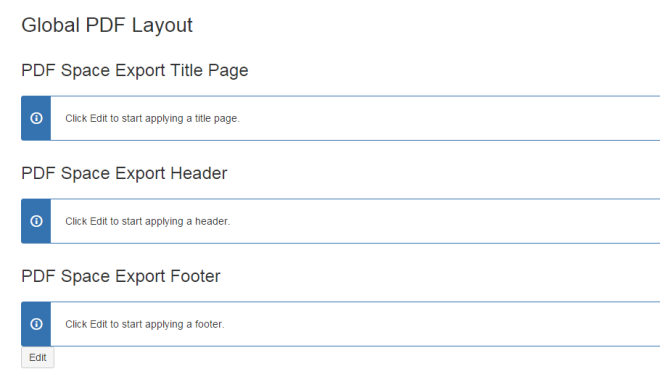
Il secondo consente di poter impostare un foglio di stile CSS da impostare per determinare lo stile del PDF.
Alternative?
Abbiamo valide alternative alle funzionalità standard di Confluence. Si tratta di un addon molto valido, ovvero Scroll PDF Exporter. Sviluppato dalla K15t Software GmbH, mette a disposizione una serie di funzionalità che semplificano notevolmente la vita dei redattori di documenti. Questo addon è al momento disponibile solo per le installazioni Server, ma confidiamo che funzionalità analoghe saranno presto disponibili su installazioni cloud.

Viene data la possibilità di poter definire degli export scheme personalizzati, in maniera molto semplice, come siamo già abituati.

Semplici autocomposizioni consentono agli utenti, anche non espertissimi, di poter configurare un export scheme senza alcuna fatica e con pochi click del mouse.

Un addon molto completo e ben semplice, che consente di poter creare, dato un Confluence, un manuale in pochissimi click.
Altre alternative?
Abbiamo anche altre alternative, magari meno cool, ma andiamole a vedere. Sono sicuro che saranno molto interessanti 🙂
Iniziamo con PDF Macros for Confluence. Si tratta di un addon che mette a disposizione le seguenti macro, al fine di consentire l’esportazione su PDF delle pagine di Confluence:
- PDF Pagebreak: Per forzare le interruzioni di pagina
- PDF Landscape: Mostrare il risultato della pagina in Landscape.
- PDF Hidden Content: Nascondere il contenuto in fase di esportazione
- Hide in Web View: Mostrare il contenuto solo su esportazione
- Current Date and Time: Mostrare data e ora sulle pagine

Addon gratuito (al momento in cui viene scritto questo post), è una valida alternativa per predisporre delle pagine di Confluence, al fine di creare delle sezioni che diventino della manualistica.
Conclusioni
Abbiamo visto una panoramica di questo argomento. Nei prossimi post andremo più in profondità, per meglio capire come poter sfruttare queste funzionalità.